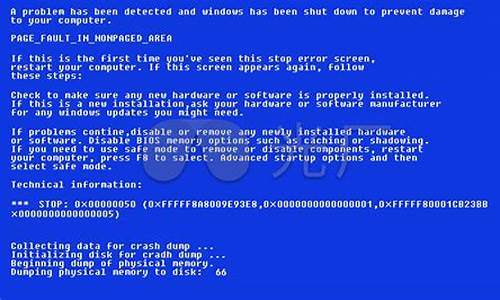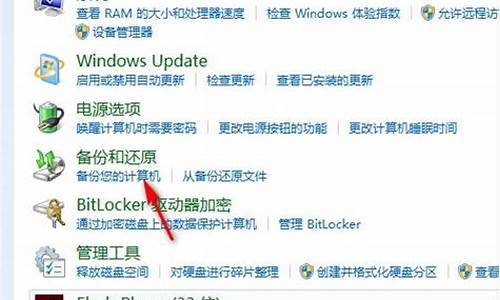系统文件占用多少正常-电脑系统文件占用过大
1.电脑c盘无缘无故多占用了几十G的空间,为什么
电脑c盘无缘无故多占用了几十G的空间,为什么

第一步:找到pagefile.sys文件!
其实,这个文件属于系统受保护文件,一般处于隐藏保护状态,所以我们要先让文件显示出来。
1、 打开此电脑,双击进入C盘
2、 然后,点击页面上方的查看,继续点击右侧的选项
3、打开文件选项窗口后,再点击查看,并在高级设置框中,找到并取消勾选隐藏受保护的操作系统文件夹,弹出警告窗口时,点击“是”。再继续找到并勾选显示隐藏的文件、文件夹和驱动器,最后点击确定即可
4、 这时候,你就可以在资源管理器中看见pagefile.sys文件了
第二步:移动pagefile.sys文件!
这里需要注意的是,这个文件是无法直接删除的,而且删除之后也会让系统不安全。
所以,我们需要做的就是,将这个文件移动至磁盘的其他分区中。
1、 在桌面搜索框中输入并打开查看高级系统设置
2、 弹出系统属性窗口之后,在高级选项卡页面,点击设置
3、 随后,会弹出性能选项页面,点击切换高级选项卡,点击虚拟内存的更改选项
4、 然后,取消勾选自动管理所有驱动器的分页文件大小
5、 这时候,我们可以看见当前C盘为“托管的系统”,点击其他盘,比如D盘,再勾选“系统管理的大小”,点击“设置”,最后点击“确定”即可
6、 但是,如果你想自己手动设置的话,点击上方的“自定义大小”,自己设置空间大小就可以了
7、 之后,要删除C盘中的虚拟内存空间,只需点击C盘,将它设置为“无分页文件”,点击“设置”,最后点击“确定”即可
设置完毕之后,我们重启电脑,重新进入C盘的时候,你会发现pagefile.sys文件不见了,同时也多出了几G的空间。而在D盘,我们也可以发现一个pagefile.sys文件。
第三步:隐藏系统文件!
最后的最后,我们还需要将系统文件恢复隐藏的状态,确保安全。
同样点击“查看”-“选项”,之后依次点击“查看”,在高级设置框中,勾选“隐藏受保护的操作系统文件夹”。
再继续勾选“不显示隐藏的文件、文件夹和驱动器”,最后点击“确定”就可以了
声明:本站所有文章资源内容,如无特殊说明或标注,均为采集网络资源。如若本站内容侵犯了原著者的合法权益,可联系本站删除。